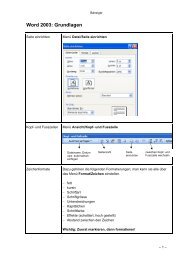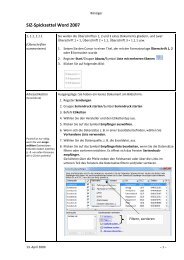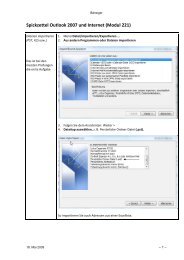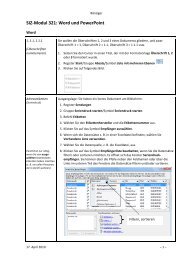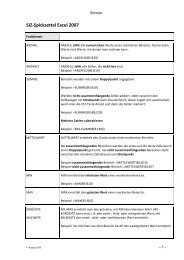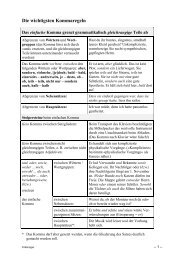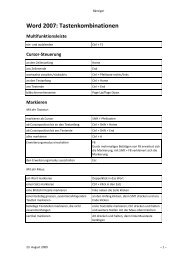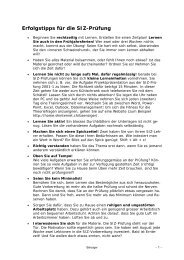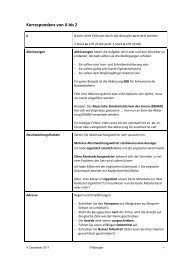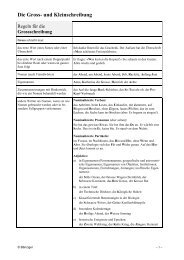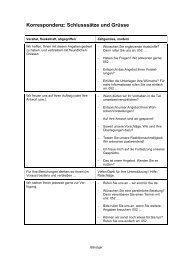Spickzettel Word - Rolf Bänziger
Spickzettel Word - Rolf Bänziger
Spickzettel Word - Rolf Bänziger
Sie wollen auch ein ePaper? Erhöhen Sie die Reichweite Ihrer Titel.
YUMPU macht aus Druck-PDFs automatisch weboptimierte ePaper, die Google liebt.
Bänziger<br />
Serienbrief mit<br />
Adressen aus Excel,<br />
Access oder Outlook<br />
Filtern, sortieren<br />
Ausgangslage: Sie haben einen Brief geöffnet, aus dem Sie einen Seriendruck<br />
erzeugen wollen. Dieser Brief ist das Hauptdokument.<br />
1. Register Sendungen<br />
2. Gruppe Seriendruck starten/Symbol Seriendruck starten<br />
3. Befehl Briefe<br />
4. Klicken Sie auf das Symbol Empfänger auswählen.<br />
5. Wenn sich die Datensätze z. B. in einer Exceldatei befinden, wählen Sie<br />
Vorhandene Liste verwenden.<br />
6. Wählen Sie die Datenquelle, z. B. die Exceldatei, aus.<br />
7. Klicken Sie auf das Symbol Empfängerliste bearbeiten, wenn Sie die Datensätze<br />
filtern oder sortieren möchten. Es öffnet sich das Fenster Seriendruckempfänger.<br />
Sie können über die Pfeile neben den Feldnamen oder über die Links im<br />
unteren Teil des Fensters die Datensätze filtern und/oder sortieren.<br />
Filtern, sortieren<br />
8. Gruppe Felder schreiben und einfügen: Klicken Sie auf den Pfeil auf der<br />
Bedingungen definieren<br />
(individuelle<br />
Anrede usw.)<br />
Schaltfläche Seriendruckfeld einfügen<br />
und fügen<br />
Sie die Felder an den entsprechenden Stellen ein.<br />
9. Wenn z. B. die Anrede individuell sein soll (z. B. Lieber Herr XY / Liebe Frau XY),<br />
müssen Sie Bedingungsfelder einfügen. Klicken Sie in diesem Fall in der Gruppe<br />
Felder schreiben und einfügen auf das Symbol Regeln und dann auf den Eintrag<br />
Wenn … Dann … Sonst …<br />
23. August 2009 – 10 –